最終更新日:2019年10月6日
目次
Plugin BoutiqueはDTMソフトの販売店
Plugin Boutique(プラグイン・ブティック)はソフト音源やエフェクタープラグイン、DAWソフトなどのDTM関係のソフトを販売している有名なショップです。
DTMソフトは大きいメーカーや小さいメーカーまで様々なメーカーが開発し販売しています。小さいメーカーの製品はクオリティが高いものも多くあるにもかかわらず個人制作に近いレベルの規模しかないこともあり、公式サイトから直接買うことしかできない製品が多いです。
Plugin Boutiqueはメーカーから直接買うことしかできなかった製品を代わりに販売している代理販売店です。
Plugin Boutiqueではメーカーから直接買うよりも安い値段で買うことができたり、ショップ独自のセールを開催したり、様々な支払い方法が使えるなど色々なメリットがあります。
Plugin Boutiqueがおすすめな理由
日本のショップよりも安く買えることがある
Plugin Boutiqueは日本のショップよりも安く売られている商品が多いです。物によっては数千円~数万円も安く売られている製品があり、とてもお得です。
セールを頻繁にやっている
ソフト音源やエフェクタープラグインなどのDTM製品は年に何度もセールをしていて安く売られています。
プラグインメーカーがセールを行うときにPlugin Boutiqueのような販売サイトでも同じように割引することが多いですし、販売店が独自にセールを行ったりしています。つまり販売サイトのほうがセールをする回数が多いということになるので、ほしい製品を安く手に入れられるチャンスが多いです。
さらにメーカーがセールをしているときに販売店側でもかさねて割引をすることもあるので、かなり安く買うことができてしまいます。
またDTM製品のセールは割引額も大きいです。例えば有名製品が半額、75パーセントオフ、80%オフなど大幅な値引きのセールがよく行われています。
DTMをするなら海外のショップもチェックしないと損をした気分になると思います。
Plugin Boutiqueで音源・プラグインを購入する方法
アカウントを作る
Plugin Boutiqueで音源やプラグインなどを買う前にアカウントを作りましょう。
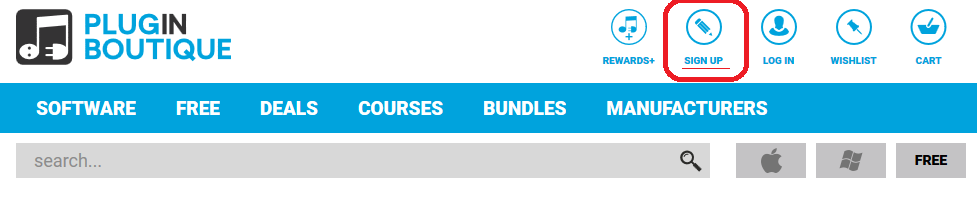
右上の「SIGN UP(サインアップ)」をクリックします。すると「REGISTRATION(登録)」というページが出てきます。
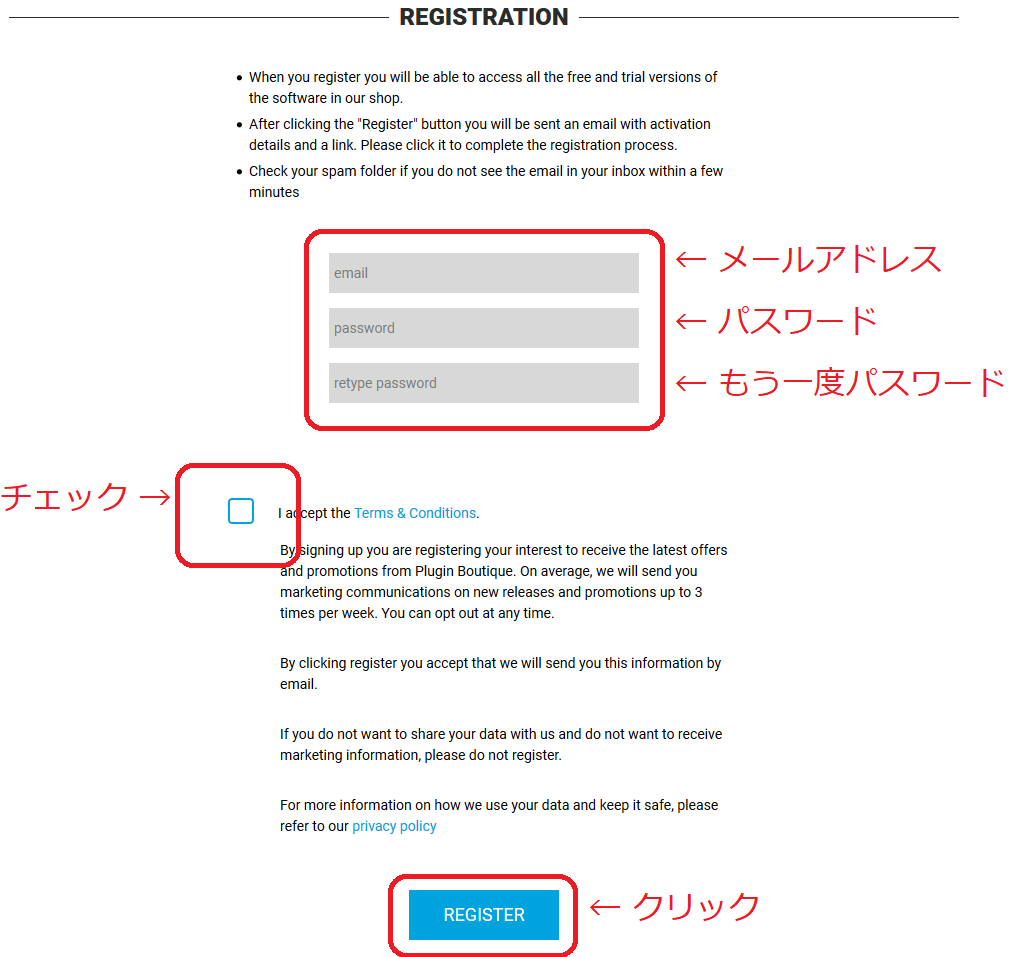
- email → メールアドレス
- password → 設定したいパスワードを入力する
- retype password → もう一度同じパスワード
を入力します。
そして「I accept ~(規約に同意する)」のチェックボックスにチェックを入れます。
その後に「REGISTER(登録する)」をクリックします。
そうすると先ほど入力したメールアドレスにメールが届くので、メールに書いてあるリンク「Confirm my account(アカウントを確認する)」をクリックするとアカウントの作成が完了します。
ログインする
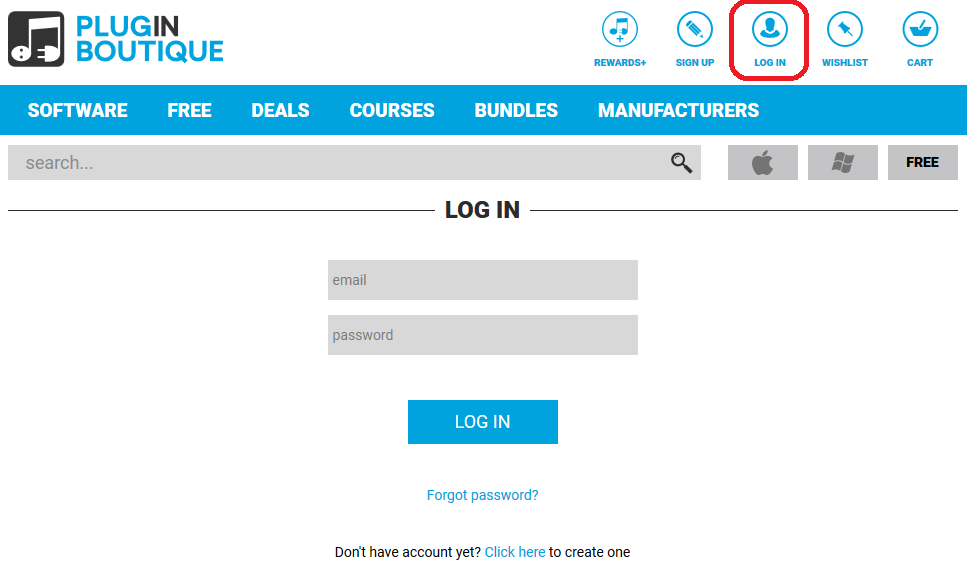
サイト右上の「LOG IN(ログイン)」というボタンをクリックするとログイン画面が開きます。
「email」にアカウントを作成したときのメールアドレスを、「password」パスワードを入力します。そして下の「LOG IN」ボタンを押すとログインすることができます。
製品を購入する
「search…」に製品名を入力して検索したり、メニューにある「SOFTWARE」をクリックして欲しい製品を探すなどして商品のページまで行きます。

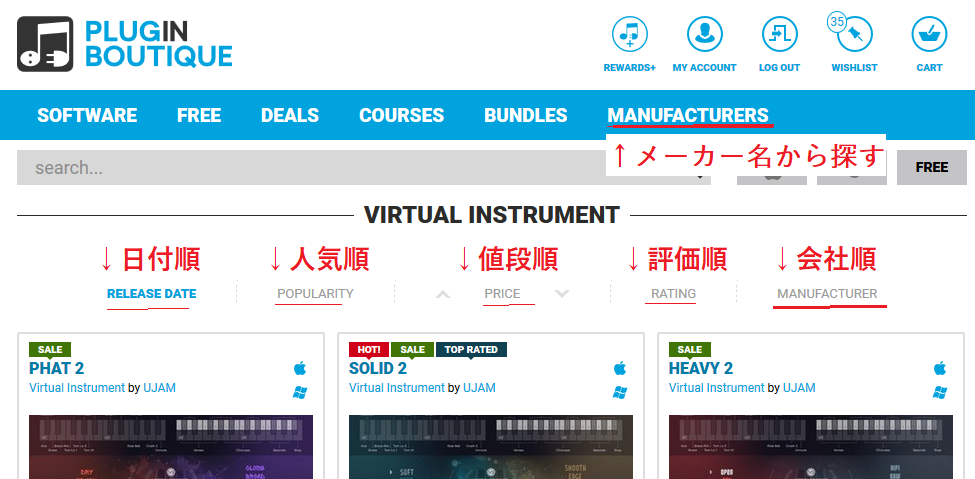
例えばXpand!2の商品ページはこちらです。
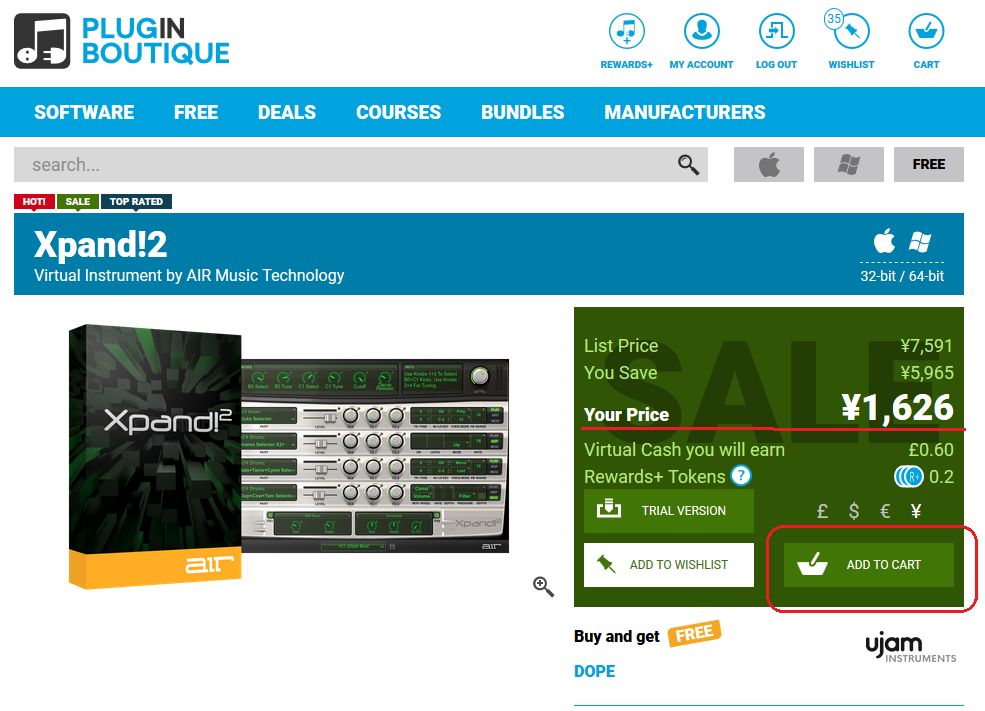
- List Price:定価
- You Save:割引額
- Your Price:販売価格(実際に払うお金)
を確認します。
「ADD TO CART(カートに入れる)」をクリックするとカートに入れることができます。
他に欲しい商品があれば別の商品のページに行き、また同じように「ADD TO CART」をクリックします。

欲しい商品を全部カートに入れたらページ右上の「CART(カート)」をクリックします。
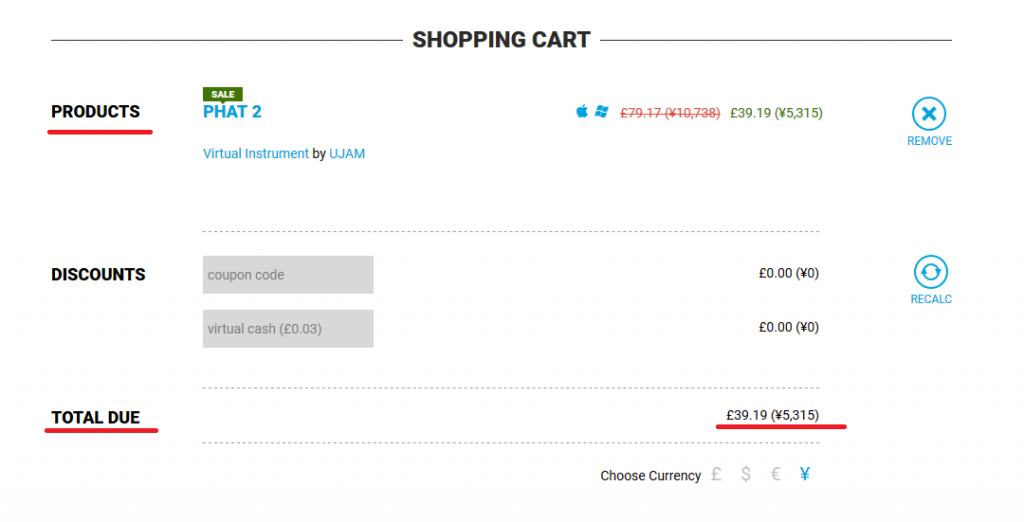
「PRODUCTS(製品)」に表示されている製品がカートに入っている製品です。いらないものは右の「REMOVE(削除)」で消すことができます。
「TOTAL DUE」が合計金額です。
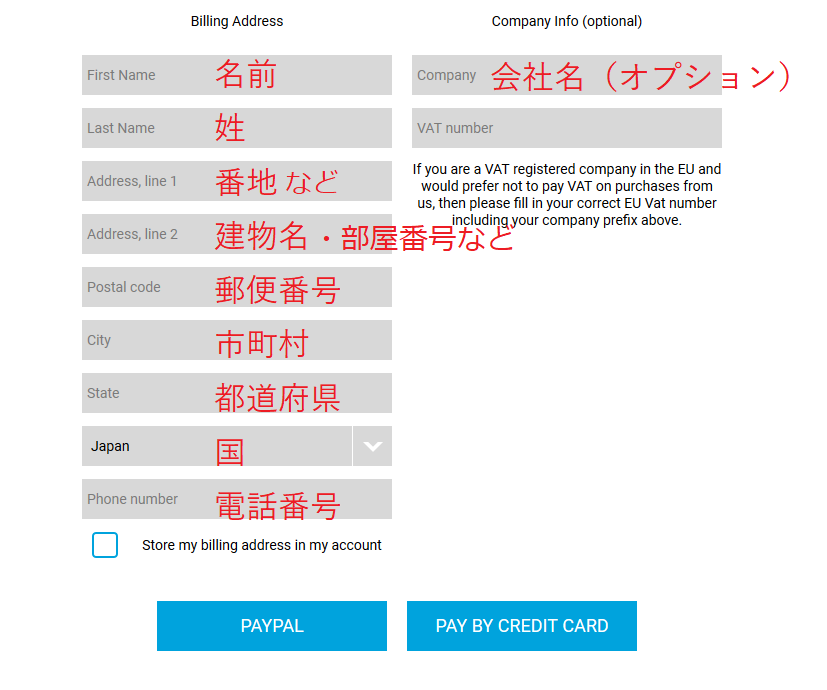
「Billing Address」に購入者情報を英語(アルファベット)で入力します。
英語の住所の書き方がわからない方はこちらのサイトで英語に変換できます。
「Store my billing address ~(購入者情報を保存する)」のチェックを入れると入力した情報を保存することができるので、次に購入するときに再び入力する必要がなくなります。
すべて入力をしたら「PAYPAL」か「PAY BY CREDIT CARD」をクリックします。
- PAYPAL:PayPal(ペイパル)を使って払う
- PAY BY CREDIT CARD:クレジットカードで払う
PayPalアカウントがない場合は「PAY BY CREDIT CARD」をクリックします。
PayPalアカウントならデビットカードも使えます。「PAY BY CREDIT CARD」の場合にデビットカードが使えるかどうかは未確認です。デビットカードを使う場合クレジットカードの情報の代わりにデビットカードの情報を入力します。
クレジットカードやデビットカードについてはこちらのページも参考にしてください
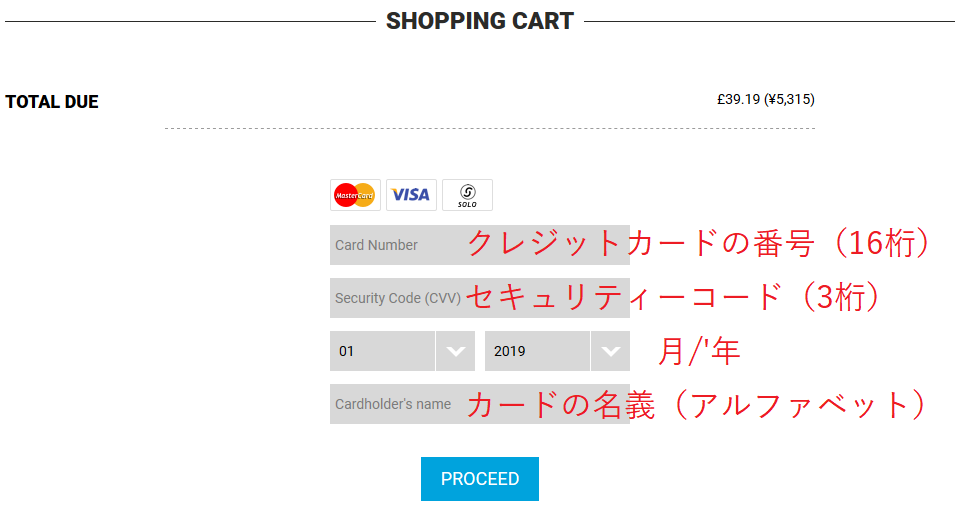
すべて入力を終えたら「PROCEED(進む)」をクリックします。すると決済が完了し、メールが届きます。
製品のダウンロード
右上の「MY ACCOUNT(アカウント情報)」をクリックします。 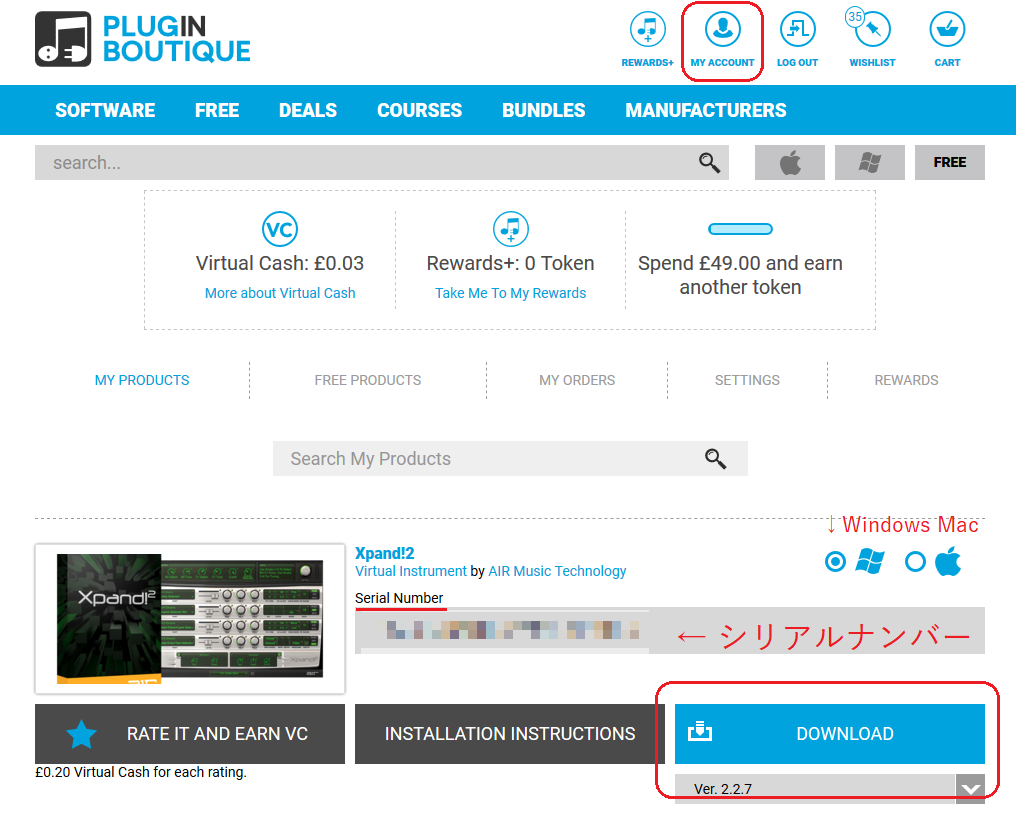
製品名の少ししたにある「Serial Number」がシリアルナンバーです。「DOWNLOAD」をクリックするとダウンロードできます。
関連ページ
こちらのページも参考にしてください
- 海外サイトでしか買えない音源を買うためにすること
- 海外サイトでしか買えないおすすめ音源 クオリティが高いのに安い
- 持ってない人は買ったほうがいい音源を楽器別に紹介
- DTMやるならドラム音源をできるだけ早く買ったほうがよい
- 【随時更新】DTM製品セール情報



